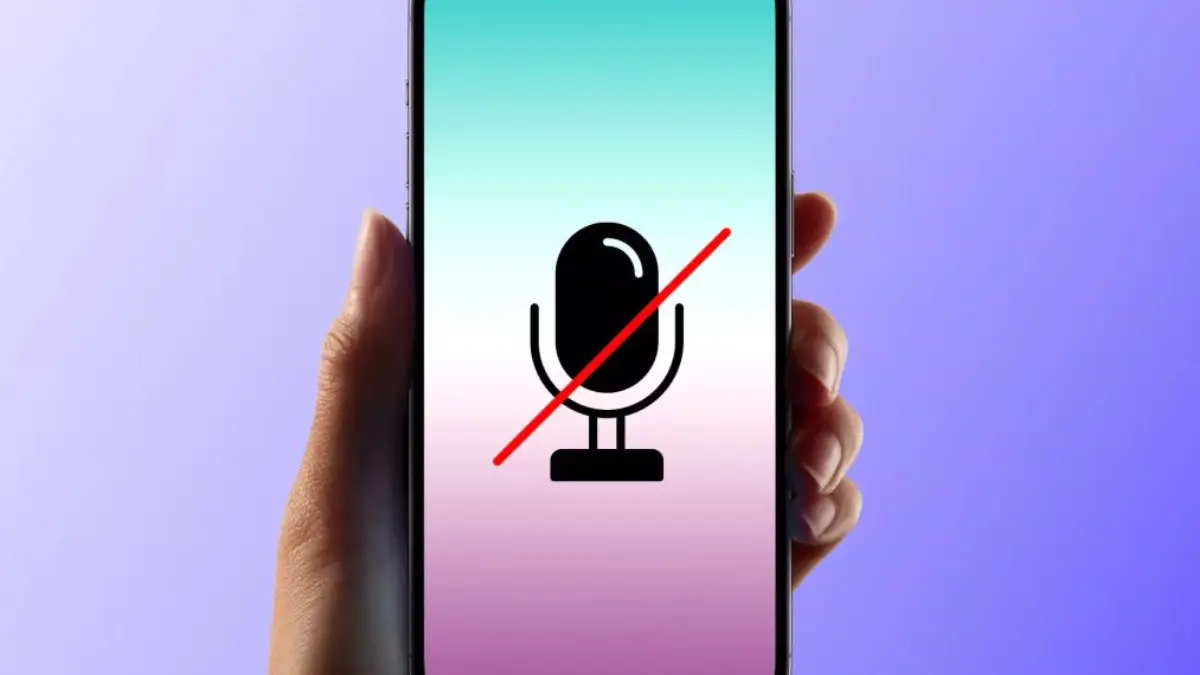iPhone kullanıcılarının zaman zaman karşılaştığı can sıkıcı sorunlardan biri, telefon görüşmeleri sırasında sesin gelmemesi veya karşı taraftan ses duyulmamasıdır. “Kimse beni duymuyor” ya da “ben kimseyi duyamıyorum” gibi durumlar, hem günlük iletişimi aksatır hem de önemli görüşmelerin yarım kalmasına neden olabilir. Peki, iPhone telefonla konuşurken ses gelmiyor sorununu çözmek için neler yapılabilir? Bu rehberde, bu yaygın sorunun olası nedenlerini ve adım adım çözüm yöntemlerini detaylı bir şekilde inceleyeceğiz.
Konu Başlıkları
Telefon görüşmeleri, bir akıllı telefonun en temel işlevlerinden biridir. Bu işlevde yaşanan aksaklıklar, genellikle donanımsal bir arıza olabileceği gibi, çoğu zaman yazılımsal hatalardan, ayar çakışmalarından veya basit tıkanıklıklardan kaynaklanabilir. Panik yapmadan önce uygulayabileceğiniz bazı kolay ve etkili çözüm adımları bulunmaktadır.
Karşı Tarafın Sesini Duyamıyorsanız Yapılması Gerekenler
Eğer arama sırasında karşı taraftan ses gelmiyor veya çok az geliyorsa, sorun genellikle ahize hoparlörünüzle veya ses ayarlarınızla ilgilidir.
- Ses Seviyesini Kontrol Edin:
- Arama sırasında iPhone’unuzun yan tarafındaki ses açma düğmesine basarak ses seviyesini maksimuma getirin. Bazen ses yanlışlıkla kısık kalmış olabilir.
- Denetim Merkezi’ni (Face ID’li modellerde sağ üstten aşağı kaydırın, Ana Ekran düğmeli modellerde alttan yukarı kaydırın) açarak da ses seviyesi çubuğunu kontrol edebilirsiniz.
- Sessiz Modu ve Rahatsız Etme’yi Kontrol Edin:
- iPhone’unuzun sol tarafında bulunan Zil/Sessiz anahtarının sessiz modda (turuncu renk görünüyorsa) olmadığından emin olun. Anahtarı yukarı doğru itin.
- Ayarlar > Odak > Rahatsız Etme‘ye gidin ve “Rahatsız Etme” modunun kapalı olduğundan emin olun. Bu mod, aramaların ve bildirimlerin sesini kapatabilir.
- Ekran Koruyucu ve Kılıfı Kontrol Edin:
- Kullandığınız ekran koruyucu, film kaplaması veya kılıf, telefonunuzun ahizesini (konuşurken kulağınıza dayadığınız hoparlör) kapatıyor olabilir. Telefon kılıfını ve ekran koruyucuyu çıkarıp tekrar deneyin.
- Ahizeyi Temizleyin:
- Ahize kısmında toz, kir veya tüy birikintisi olabilir. Küçük, temiz ve kuru, yumuşak kıllı bir fırça (eski bir diş fırçası gibi) ile ahize açıklığını nazikçe temizleyin. Keskin veya sert cisimler kullanmaktan kaçının.
- Bluetooth Bağlantısını Kontrol Edin:
- iPhone’unuzun Bluetooth kulaklık, araç kiti veya akıllı hoparlör gibi bir cihaza bağlı olmadığından emin olun. Sesin yanlışlıkla bu cihaza yönlendirilmesi durumunda, iPhone’unuzun kendi hoparlöründen ses gelmez. Ayarlar > Bluetooth yolunu izleyerek Bluetooth’u kapatın veya bağlı cihazların bağlantısını kesin.
- Kulaklık Modunu Kontrol Edin:
- iPhone’unuzun hâlâ kulaklık modunda takılı kalmadığından emin olun. Eğer kulaklık girişine veya şarj portuna bir şey takılıp çıkarıldıysa, telefon kulaklık takılı sanıyor olabilir. Kulaklık takıp çıkararak veya portu nazikçe temizleyerek bu durumu düzeltmeye çalışın.
- Hoparlöre Alarak Deneyin:
- Görüşme sırasında ekranınızdaki “Hoparlör” simgesine dokunarak aramayı hoparlöre alın. Eğer hoparlördeyken ses geliyorsa, sorun muhtemelen ahize hoparlöründedir.
Karşı Taraf Sizin Sesinizi Duyamıyorsa Yapılması Gerekenler
Eğer arama sırasında karşı taraf sizin sesinizi duyamıyorsa, sorun genellikle mikrofonunuzla ilgilidir. iPhone telefonla konuşurken ses gelmiyor (sizin sesiniz gitmiyor) durumunda şu adımları uygulayabilirsiniz:
- Mikrofonları Temizleyin:
- iPhone’unuzda birden fazla mikrofon bulunur (genellikle alt kısımda, ahizenin yanında ve arka kameranın yanında). Bu açıklıklarda toz, kir veya kılıfın engeli olabilir. Ahizede olduğu gibi, bu mikrofon deliklerini de küçük ve temiz bir fırça ile nazikçe temizleyin.
- Mikrofonu Test Edin (Sesli Notlar veya Kamera Uygulaması):
- Sesli Notlar uygulaması: Sesli Notlar uygulamasını açın ve bir kayıt başlatın. Telefonunuzun alt kısmına doğru normal şekilde konuşarak bir sesli not kaydedin. Kaydı dinlediğinizde kendi sesinizi net bir şekilde duyabiliyor musunuz?
- Kamera uygulaması: Kamera uygulamasını açın ve hem ön hem de arka kamera ile kısa videolar çekin. Videoları oynatırken kendi sesinizi duyabiliyor musunuz?
- Eğer bu testlerde sesinizi net duyuyorsanız, sorun muhtemelen telefon görüşmeleriyle ilgili yazılımsal bir çakışmadan kaynaklanıyor olabilir. Eğer ses gelmiyorsa, mikrofon donanımında bir sorun olabilir.
- Uygulama İzinlerini Kontrol Edin:
- Eğer sorun sadece belirli bir uygulamada (örneğin WhatsApp veya Skype) yaşanıyorsa, o uygulamanın mikrofon iznine sahip olduğundan emin olun: Ayarlar > Gizlilik ve Güvenlik > Mikrofon‘a gidin ve ilgili uygulamanın mikrofon erişiminin açık olduğundan emin olun.
- Telefon Gürültü Engellemeyi Devre Dışı Bırakın:
- Bazı iPhone modellerinde bulunan “Telefon Gürültü Engelleme” özelliği, arka plan gürültüsünü azaltmak için tasarlanmıştır ancak bazen ses sorunlarına yol açabilir.
- Ayarlar > Erişilebilirlik > Ses/Görsel yolunu izleyin ve “Telefon Gürültü Engelleme” (Phone Noise Cancellation) seçeneğini kapatın.

Genel Çözüm Yöntemleri (Hem Giden Hem Gelen Ses Sorunları İçin)
Yukarıdaki spesifik çözümler işe yaramazsa, genel sistem çapındaki sorunları gidermek için şu adımları deneyin:
- iPhone’u Yeniden Başlatın:
- Basit bir yeniden başlatma, geçici yazılım hatalarını düzeltebilir. Telefonunuzu kapatıp birkaç saniye bekledikten sonra tekrar açın.
- iOS Yazılımını Güncelleyin:
- Eski bir iOS sürümü, ses sorunlarına yol açan hatalar içerebilir. Ayarlar > Genel > Yazılım Güncelleme yolunu izleyerek iPhone’unuzun en son iOS sürümüne güncel olduğundan emin olun.
- Ağ Ayarlarını Sıfırlayın:
- Ağ ayarlarındaki bir problem de çağrı sesini etkileyebilir. Ayarlar > Genel > iPhone’u Aktar veya Sıfırla > Sıfırla > Ağ Ayarlarını Sıfırla yolunu izleyin. Bu işlem Wi-Fi şifrelerinizi, VPN ve APN ayarlarınızı siler, bu yüzden tekrar girmeniz gerekebilir.
- Tüm Ayarları Sıfırla:
- Ayarlar > Genel > iPhone’u Aktar veya Sıfırla > Sıfırla > Tüm Ayarları Sıfırla seçeneği, kişisel verilerinizi silmeden tüm ayarları varsayılan değerlere döndürür. Bu da sesle ilgili çakışan ayarları düzeltebilir.
- Farklı Bir Konumda Deneyin:
- Sorunun şebeke sinyali veya baz istasyonu kaynaklı olup olmadığını anlamak için farklı bir konumdan arama yapmayı deneyin. Zayıf sinyal, ses kalitesini olumsuz etkileyebilir.
- SIM Kartı Çıkarıp Tekrar Takın:
- SIM kartta yaşanan bir sorun da çağrı kalitesini etkileyebilir. SIM kartı çıkarıp tekrar takmayı deneyin.
- Fabrika Ayarlarına Sıfırlama (En Son Çare):
- Eğer yukarıdaki tüm adımlar başarısız olursa, son çare olarak iPhone’unuzu fabrika ayarlarına sıfırlayabilirsiniz. Bu işlem tüm verilerinizi silecektir, bu yüzden öncesinde mutlaka yedekleme yapın. Ayarlar > Genel > iPhone’u Aktar veya Sıfırla > Tüm İçerikleri ve Ayarları Sil yolunu izleyin.
Donanımsal Sorun ve Servis İhtiyacı
Yukarıdaki yazılımsal ve temizlik odaklı çözümlerin hiçbiri işe yaramazsa, sorun büyük olasılıkla iPhone’unuzun hoparlörü, mikrofonu veya ses entegresi gibi donanımsal bir bileşeninde olabilir. Bu durumda, cihazınızın profesyonel bir servis tarafından incelenmesi ve muhtemelen parça değişimi yapılması gerekebilir. Apple yetkili servis sağlayıcısı veya güvenilir bir teknik servisle iletişime geçmeniz önerilir. Özellikle iPhone 7 modellerinde kronik ses entegresi sorunları yaşanabileceği bilinmektedir.
iPhone telefonla konuşurken ses gelmiyor sorunu, genellikle basit müdahalelerle çözülebilen bir durumdur. Ancak bazen daha ciddi bir donanımsal arızanın belirtisi de olabilir. Adım adım ilerleyerek sorunun kaynağını bulmaya çalışmak, hem zaman hem de maliyet açısından en verimli yaklaşımdır.
iPhone’umda Hoparlöre Alınca Ses Geliyor Ama Ahizeden Gelmiyor, Ne Yapmalıyım?
Eğer hoparlöre aldığınızda ses geliyorsa ancak ahizeden ses gelmiyorsa, sorun büyük ihtimalle ahize hoparlöründedir. Bu durumda:
- Ahize kısmının temiz olduğundan ve herhangi bir engel bulunmadığından emin olun.
- Kılıfınızı ve ekran koruyucunuzu çıkarıp deneyin.
- Yukarıdaki genel çözüm yöntemlerini (yeniden başlatma, iOS güncelleme) deneyin.
- Eğer sorun devam ederse, ahize hoparlörü donanımsal olarak arızalanmış olabilir ve servis desteği almanız gerekebilir.
iPhone Mikrofonum Çalışıyor mu Diye Nasıl Test Ederim?
iPhone mikrofonunuzu test etmek için en kolay yol şunlardır:
- Sesli Notlar uygulaması: Uygulamayı açın, bir sesli not kaydedin ve dinleyin. Sesiniz net mi geliyor?
- Kamera uygulaması: Hem ön hem de arka kamera ile kısa videolar çekin ve oynatırken sesinizi kontrol edin.
- FaceTime araması: Bir FaceTime araması başlatarak mikrofonunuzun çalışıp çalışmadığını test edin.
- Bu testlerde ses gelmiyorsa veya bozuk geliyorsa mikrofonunuzda sorun olabilir.
iOS Güncellemesi Yapmak Ses Sorununu Çözer mi?
Evet, bazen iOS güncellemeleri, sesle ilgili bilinen hataları ve yazılımsal çakışmaları düzelten yamalar içerebilir. Bu nedenle, herhangi bir sorun yaşadığınızda cihazınızın en son iOS sürümüne güncel olduğundan emin olmak her zaman iyi bir adımdır.
Telefonum Suya Maruz Kaldıktan Sonra Ses Gelmiyor, Ne Yapmalıyım?
Eğer iPhone’unuz suya maruz kaldıktan sonra ses sorunu yaşıyorsanız, bu büyük olasılıkla donanımsal bir hasardır.
- Cihazınızı hemen kapatın.
- Şarja takmayın.
- Cihazı kurutmak için pirinç gibi yöntemler yerine, mümkünse bir Apple yetkili servisine veya güvenilir bir teknik servise götürün. Su hasarı, garantiyi geçersiz kılabilir ve ciddi onarım gerektirebilir.
Servise Gitmeden Önce Başka Ne Yapabilirim?
Servise gitmeden önce şu adımları bir kez daha gözden geçirebilirsiniz:
- Tüm fiziksel açıklıkların (hoparlör, mikrofon, şarj portu) temiz olduğundan emin olun.
- Tüm kulaklıklar, Bluetooth cihazları veya diğer aksesuarların bağlantısını tamamen kesin.
- Telefonu zorla yeniden başlatın (modelinize göre tuş kombinasyonları değişir).
- Son olarak, Tüm Ayarları Sıfırla seçeneğini deneyin (verilerinizi silmez). Eğer bu adımlardan sonra hâlâ iPhone telefonla konuşurken ses gelmiyor problemi devam ediyorsa, o zaman profesyonel bir destek almak en doğrusu olacaktır.